قد يفقد العديد من المستخدمين معلومات الاتصال المحفوظة على هواتفهم، لذلك من المهم أن تكون على دراية بكيفية نقل الاسماء من هاتف الى اخر.
وذلك لضمان عدم فقد جهات الاتصال الخاصة بك، في حالة تغير الهاتف الخاص بك او عند تطبيق ميزة إعادة ضبط المصنع.
هناك عدد من الطرق المجربة للحفاظ على جهات الاتصال منها، نقل الاسماء من الهاتف الى البطاقة في السامسونج في الهاتف الاول او باستخدام برنامج متخصص لنقل البيانات من هاتف الى آخر، أو يمكن نقل الاسماء بمزامنة حساب جوجل وايضا يمكن نقل الاسماء بالبلوتوث.
يجب أن يتم نقل جهات الاتصال، بالإضافة إلى أنواع البيانات الأخرى، من هاتف إلى آخر بشكل صحيح لمنع فقدان البيانات.
سنقوم بشرح كل طريقة بالخطوات، مع توضيح طريقة العمل بالصور وذلك من اجل اتمام عملية نقل الاسماء من هاتف الى اخر بطريقة سهلة.
المحتويات
- 1 ما هي طرق نقل جهات الاتصال من هاتف لاخر في السامسونج؟
- 2 شرح نقل الاسماء من ذاكرة الهاتف الى الشريحة سامسونج
- 3 كيفية نقل الاسماء من جوال الى اخر على جوجل درايف
- 4 برنامج نقل الاسماء والبيانات للاندرويد CLONE it
- 5 شرح كيفية نقل الاسماء باستخدام البلوتوث
- 6 تحويل جهات الاتصال من هاتف لاخر بالمزامنة لحساب جوجل
ما هي طرق نقل جهات الاتصال من هاتف لاخر في السامسونج؟
توجد عدة طرق من اجل نقل الاسماء وجهات الاتصال من جوال الى جوال آخر، ستجد شرح مفصل بالصور لكل الطرق التالية:
| نقل الاسماء من الهاتف الى البطاقة في السامسونج | طريقة نقل الاسماء من الهاتف الاول الى البطاقة ومن ثم استعادة هذه الاسماء على الهاتف الثاني. |
| نقل واستيراد الاسماء على جوجل درايف | تمكن هذه الطريقة من نقل الاسماء من الهاتف الاول على جوجل درايف ومن ثم استيراد جهات الاتصال إلى هاتف الاندرويد الاخر. |
| باستخدام برنامج نقل الاسماء CLONE it | باستخدام تطبيقات متخصصة يمكن نقل الاسماء والبيانات من جوال لجوال. |
| نسخ الارقام بالمزامنة لحساب جوجل | كل ما تحتاجه هو حساب Google والوصول إلى الإنترنت على كلا الجهازين. |
| نقل الاسماء بالبلوتوث | قد تكون الطريقة الاسهل وهي عبر تحديد الاسماء ومن ثم مشاركتها عبر تقنية البلوتوث للهاتف الاخر. |
شرح نقل الاسماء من ذاكرة الهاتف الى الشريحة سامسونج
يعد نقل الارقام من الهاتف الى الشريحة SIM أمرًا مهمًا للحفاظ على تنظيم جميع جهات الاتصال الخاصة بك في مكان واحد، خصوصا عند تبديل الهواتف.
فعند تبديل الهواتف أو عند إجراء إعادة تعيين المصنع، يضطر المستخدمون إلى البحث عن طريقة لمنع فقدان الأسماء وجهات الاتصال.
واحدة من أهم الطرق لحفظ الاسماء من الضياع، هي عبر نقل الاسماء من ذاكرة الهاتف الى الشريحة وبتلك الطريقة ستتمكن من حفظ الاسماء في حالة بيع او شراء هاتف جديد.
سنقوم باستعراض طريقة سهلة والتي يمكن من خلالها نقل الاسماء من ذاكرة الهاتف الى الشريحة بخطوات مبسطة:
خطوات نقل الاسماء من الهاتف الى البطاقة في السامسونج
وظيفة الاستيراد والتصدير موجودة على معظم هواتف أندرويد، ومفيدة جدا في نقل الاسماء من جوال الى اخر، فإذا كان هاتفك يحتوي على هذه الميزة، فلن تحتاج إلى برامج إضافية.
كل ما عليك القيام به هو التالي:
- قم بالذهاب إلى جهات الاتصال الخاصة بالجهاز.
- قم بالضغط على رمز الاعدادات وهي غالبا تكون على شكل ثلاث نقط رأسية.
- اضغط على خيار ادارة جهات الاتصال.
- قم بالضغط على استيراد/تصدير جهات الاتصال، كما في الصورة التالية
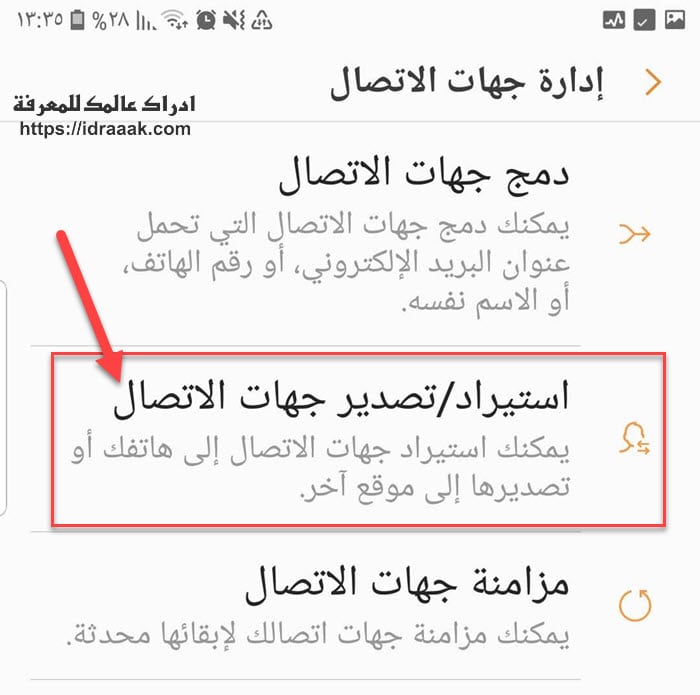
ستجد طريقتين لتصدير اسماء جهات الاتصال:
الاولى لوحدة التخزين الداخلية يمكنك من خلالها من تصدير جهات الاتصال كملف (VCF).
والخيار الثاني الى بطاقة SIM وهذا ما نريده.
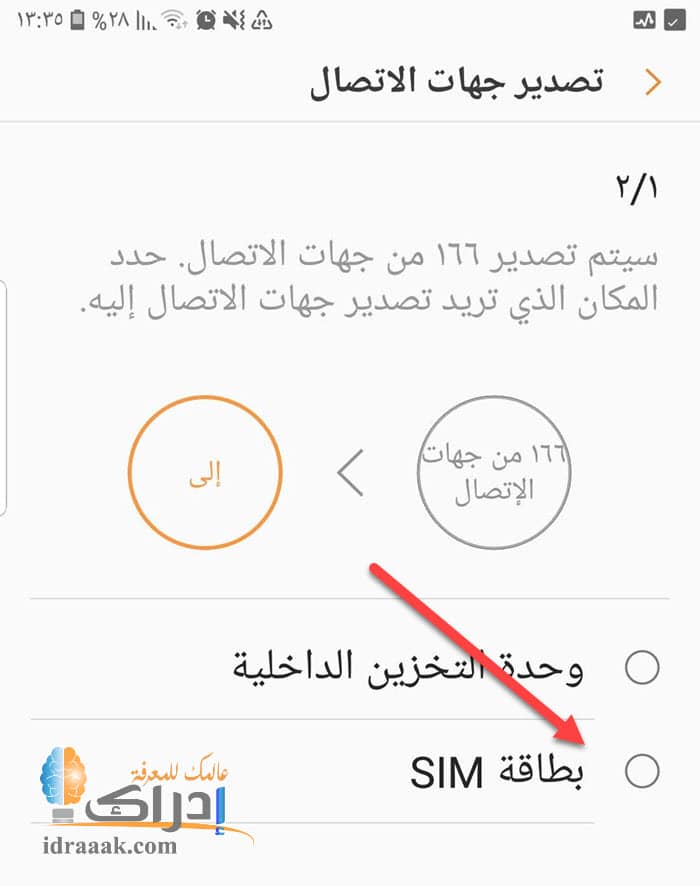
أخيرا قم الآن باختيار خيار SIM.
وبذلك سيتم انشاء نسخة من الأسماء موجودة على شريحة SIM الخاصة بك، ومن ثم يمكنك وضعها بهاتف اخر لتتمكن بسهولة من نقل الاسماء من الخط الي الهاتف بشكل مباشر.
قد يهمك: كيفية نقل الصور من الواتس اب للكمبيوتر
كيفية نقل الاسماء من جوال الى اخر على جوجل درايف
من أبسط الطرق التي يمكنك استخدامها في نقل جهات الاتصال لديك أن تقوم بتخزينها على أحد الخدمات السحابية، وتتلخص الطريقة في إتباعك الخطوات التالية: –
• للبدء في نقل الاسماء من جوال الى اخر يدويا قم أولا بالدخول إلى جهات الاتصال لديك
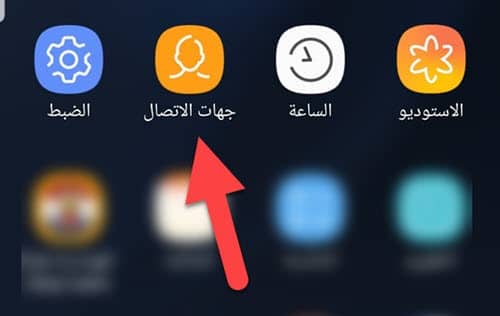
ثم قم بالضغط على علامة الثلاثة أشرطة الموجودة في أعلى الصفحة سوف تظهر لك قائمة جانبية قم باختيار ادارة جهات الاتصال
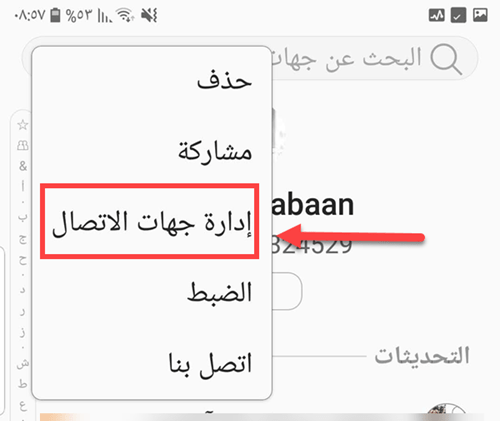
• سوف تظهر لك العديد من الخيارات قم بالضغط على خيار تصدير جهات الاتصال ومنها قم باختيار تصدير إلى ملف vcf
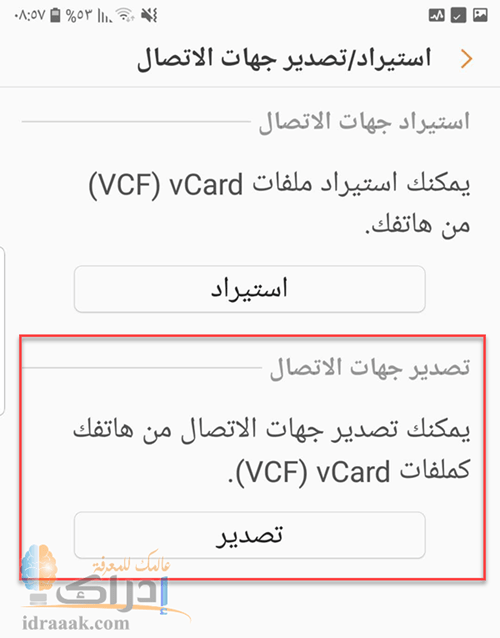
• قم بعد ذلك بتحديد جهات الاتصال التي تريد تصديرها إلى الملف وقم بحفظ الملف بالاسم الذي ترغب فيه على جهازك (وحدة تخزين داخلية)
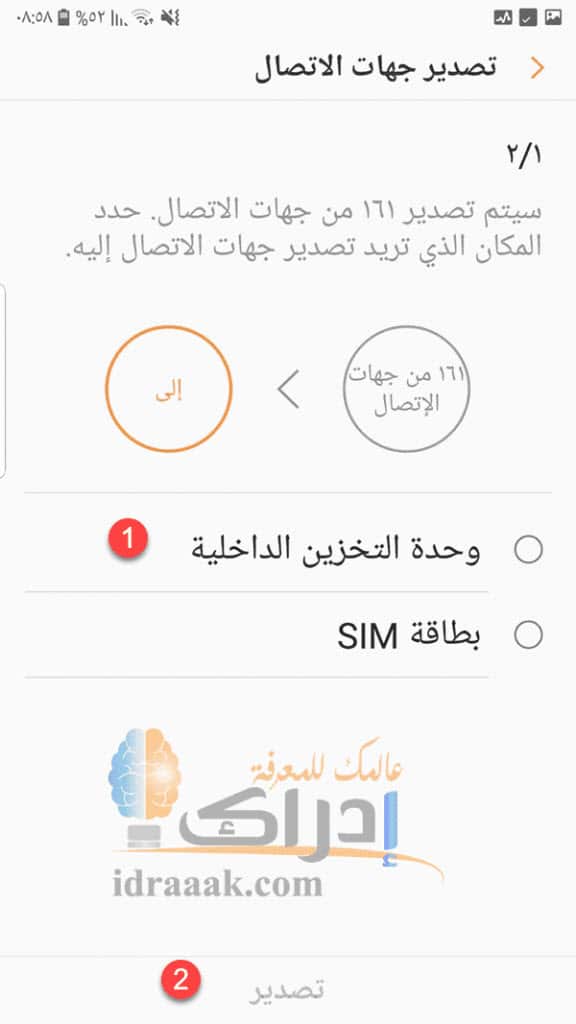
الخطوة التالية في نقل الاسماء من جوال الى اخر هو رفع الملف على أحد خدمات التخزين السحابية، وليكن جوجل درايف على سبيل المثال.
ولفعل ذلك قم بالدخول إلى التحميلات الموجودة على جهازك وقم باختيار الملف الذي قمت بحفظة ومشاركته على جوجل درايف.
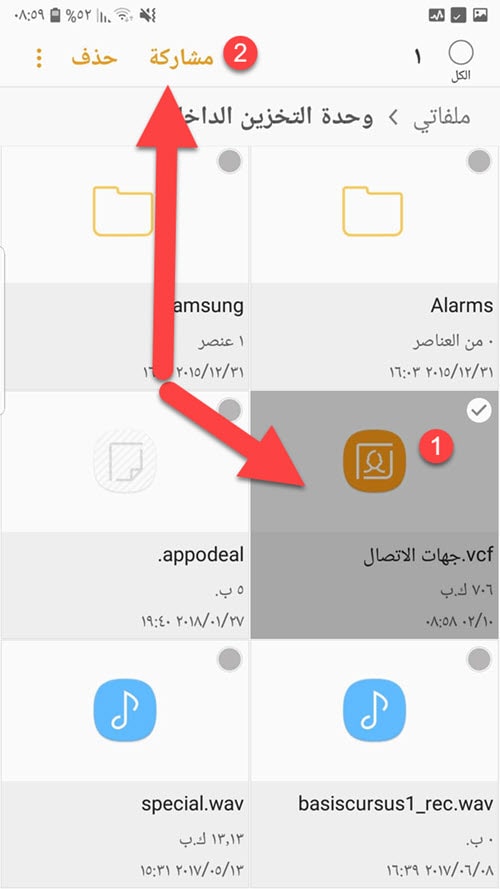
بعد قيامك بهذه الخطوات أنت تمتلك الآن نسخة من جهات الاتصال لديك على جوجل درايف.
كيفية نقل الاسماء من جوال الى اخر جديد
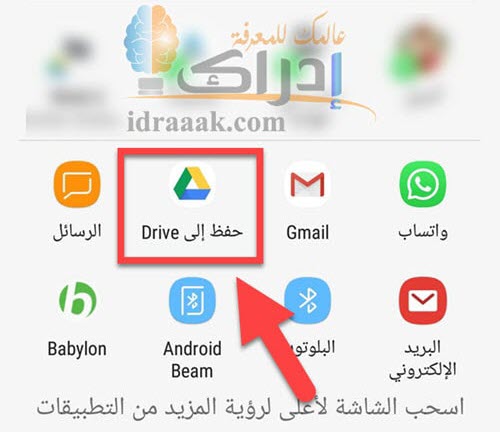
- كل ما عليك فعله هو الدخول من الموبايل الجديد على جوجل درايف الخاص بك
- والقيام بتحميل ملف جهات الاتصال الذي قمت برفعه
- وستتم مزامنة جهات الاتصال مع gmail
- وستجد جميع الأسماء متواجدة في جهات الاتصال على الموبايل الجديد.
اقرأ أيضا افضل موقع لمشاهدة الانمي
برنامج نقل الاسماء والبيانات للاندرويد CLONE it
تسمح عملية نقل الأسماء من هاتف سامسونج إلى آخر بالاحتفاظ بجميع جهات الاتصال في مكان واحد، بحيث لن يكون هناك قلق بشأن فقدان أي من جهات الاتصال المهمة عند ترقية هاتفك.
بعدما شرحنا طريقيتن بالفقرات السابقة حول كيفية نقل جهات الاتصال من هاتف لاخر، ننتقل الآن لشرح طريقة اخرى باستخدام برنامج نقل الاسماء.
يقدم برنامج CLONEit طريقة سهلة لنقل بياناتك من هاتف Android إلى آخر، حيث يمكنك نسخ ونقل البيانات مثل مقاطع الفيديو والصور وجهات الاتصال والمزيد نذكر منها.
- نقل جهات الاتصال أو كامل البيانات من موبايل لأخر ممكن بأكثر من طريقة.
- يدعم نقل أنواع مختلفة من البيانات بما في ذلك الرسائل والتطبيقات وسجلات المكالمات وغيرها.
- تتم عملية النقل بسرعة تصل إلى 20 ميجا / ثانية.
- امكانية تحديد البيانات التي تريد ان يتم نقلها الى الهاتف الاخر.
شرح طريقة عمل برنامج CLONE it
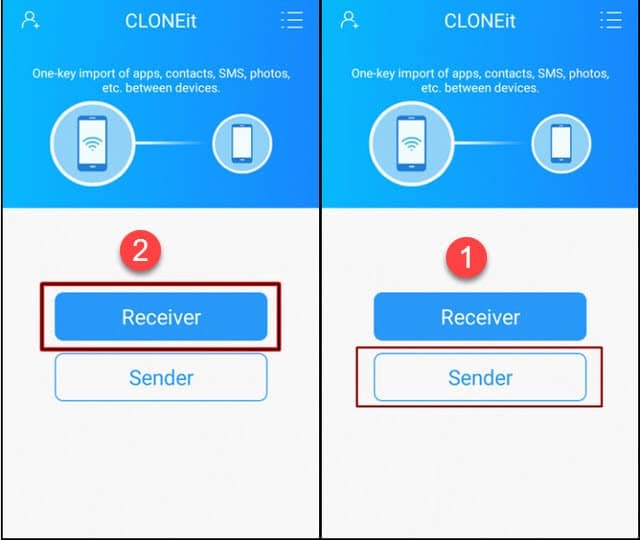
ويمكنك استخدام التطبيق في نقل الاسماء من جوال الى اخر، أو كامل البيانات عبر إتباع الخطوات التالية: –
- قم بتحميل برنامج نقل الاسماء ومن ثم تثبيته على الهاتفين معا.
- اختر بالهاتف القديم خيار Sender.
- قم باختيار في الموبايل الجديد Receiver ومن ثم قم باختيار اسم الهاتف.
- قم بعد ذلك بتحديد جهات الاتصال أو كامل البيانات، كأنواع الملفات المختلفة من ملفات موسيقى وتطبيقات وصور.
- قم بالضغط على كلمة start للبدء في عملية النقل.
ستجد أن نقل جهات الاتصال أو كامل البيانات يتم بسرعة فائقة ودون أن تفقد أيا من بياناتك المتواجدة على الهاتف القديم.
يمكنك تحميل برنامج نقل الاسماء CLONE it المتخصص في نقل الاسماء من جوال الى اخر من هنا
اقرأ أيضا: طريقة عمل استبيان الكتروني بالجوال
شرح كيفية نقل الاسماء باستخدام البلوتوث
كيف تنقل الأرقام من الموبايل القديم عن طريق البلوتوث؟ الإجابة عن هذا السؤال سهلة جدا، فكل ما عليك فعله هو تحديد جهات الاتصال التي ترغب في نقلها، من جهات الاتصال لديك والضغط على زر مشاركة ومن ثم تقوم باختيار البلوتوث وسيبدأ نقل الأسماء من هاتف لأخر.
واليك الشرح بالخطوات لـ كيفية نقل الاسماء من جوال الى اخر باستخدام البلوتوث:
- على هاتفك القديم، انتقل إلى جهات الاتصال وحدد الكل، ثم انقر فوق مشاركة.
- الآن سوف تظهر جميع خيارات المشاركة حدد خيار بلوتوث.
- قم أيضًا بتشغيل خيار Bluetooth على الهاتف الجديد.
- عند مشاركة جهة اتصال عبر Bluetooth على هاتفك الجديد، سنرى اسم هاتفك الجديد. انقر عليه.
- على هاتفك الجديد، وافق على تلقي البريد بحيث يتم استلام كافة جهات الاتصال في ملف وتثبيتها تلقائيًا في تطبيق جهات الاتصال.
ولكن ما يعيب هذه الطريقة في نقل جهات الاتصال أو كامل البيانات من موبايل لأخر أن عملية النقل تتم بصورة بطيئة جدا وخاصة إذا كان حجم البيانات كبير ولذلك يعزف عدد كبير من المستخدمين عن استخدام هذه الطريقة.
اقرأ أيضا: طريقة استرجاع حساب سناب شات مجرب
تحويل جهات الاتصال من هاتف لاخر بالمزامنة لحساب جوجل
تعد طريقة مزامنة جهات الاتصال مع حساب جوجل الأكثر شيوعًا، حيث تتيح نقل جهات الاتصال الخاصة بك بسهولة من جهاز إلى آخر دون الحاجة إلى أي برامج اضافية.
خطوات مزامنة حساب جوجل
- قم بالانتقال الى الإعدادات ومن ثم الى الحسابات.
- ومنها اختر ادارة الحسابات.
- قم باختيار حساب جوجل الموجود على هاتفك ثم اضغط على مزامنة.
- ستظهر لك عدة خيارات للمزامنة منها جهات الاتصال والتقويم والبريد الإلكتروني قم باختيار ما تريد.
- في الهاتف الثاني قم بإضافة نفس حساب جوجل ثم قم بعمل مزامنة كما في الخطوة السابقة.
قدمنا لكم مجموعة من الطرق المميزة حول كيف نقل الاسماء من جوال الى اخر والتي نتمنى أن تنال إعجابكم.
الاسئلة الشائعة
يتم ذلك بالدخول الى خيار ادارة جهات الاتصال ومن ثم خيار “استيراد – تصدير جهات الاتصال” لتحدد خيار التصدير الى بطاقة sim. في المقال بالاعلى هناك شرح مفصل بالصور لكيفية نسخ او نقل الاسماء الى بطاقة sim بطريقة يدوية وبدون برامج.
أدخل بطاقة SIM في جهازك، ثم افتح تطبيق جهات الاتصال وحدد خيار ادارة جهات الاتصال، قم باختيار خيار استيراد جهات الاتصال، لتجد خيارين الاول من الهاتف والخيار الثاني من بطاقة سيم، قم بالضغط على الخيار الثاني وهو بطاقة سيم ليتم نقل كافة الارقام من الشرحة الى الهاتف.
اقرأ ايضا
- تحميل تطبيق تغيير الصوت اثناء المكالمة
- شرح طريقة الدخول الى الراوتر من الجوال
- حل مشكلة الصوت لا يعمل مع سماعات الاذن
انشر وشارك رابط المقال مع أصدقائك لتعم الفائدة، وإذا كان لديك استفسار فأخبرنا عنه بالتعليقات بالأسفل وسنكون سعيدين بالرد عليك ومساعدتك!


